안녕하세요 :)
예전에 비해 윈도우 부팅 USB 만드는 방식이 너무 쉽고 간결해져서 관련 리뷰를 남겨봅니다.
요즘 FreeDOS 노트북을 많이 구매하시는데요.
아래 글만 그대로 따라 하시면 큰 어려움 없이 윈도우10 설치하실 수 있습니다.
단, 8GB 이상의 USB가 필요합니다.
그 이하의 용량일 경우 부팅 USB 생성에 실패 할 수 있으니 주의하시길 바랍니다.
만약 8GB 이상의 USB가 없다면 아래 링크에서 구매하시면 됩니다.
샌디스크 크루저 블레이드 USB 플래시 드라이브 SDCZ50
COUPANG
www.coupang.com
USB가 준비 되었다면 이제 마이크로 소프트 공홈으로 이동합니다.
그다음 공식적으로 제공하고 있는 디스크 이미지를 다운받아 주시면 됩니다.
www.microsoft.com/ko-kr/software-download/windows10ISO
Windows 10 디스크 이미지 다운로드(ISO 파일)
요청의 유효성을 검사하는 중입니다. 이 작업은 몇 분 정도 걸릴 수 있습니다. 페이지를 새로 고치거나 뒤로 이동하지 마세요. 그러면 요청이 취소됩니다.
www.microsoft.com

여기보이는 "지금 도구 다운로드" 버튼을 눌러 다운받아주세요.
프로그램을 설치한 다음
준비해둔 USB를 삽입하고 설치 완료된 프로그램을 실행해주세요.

잠시 기다리면 아래와 같은 화면이 나옵니다.

동의 클릭

빨간 박스에 있는
"다른 PC용 설치 미디어(USB 플래시 드라이브, DVD 또는 ISO파일) 만들기" 를 선택하고
다음으로 넘어갑니다.

이 PC에 권장옵션 사용 체크된 상태인지 확인 하고
다음으로 넘어갑니다.
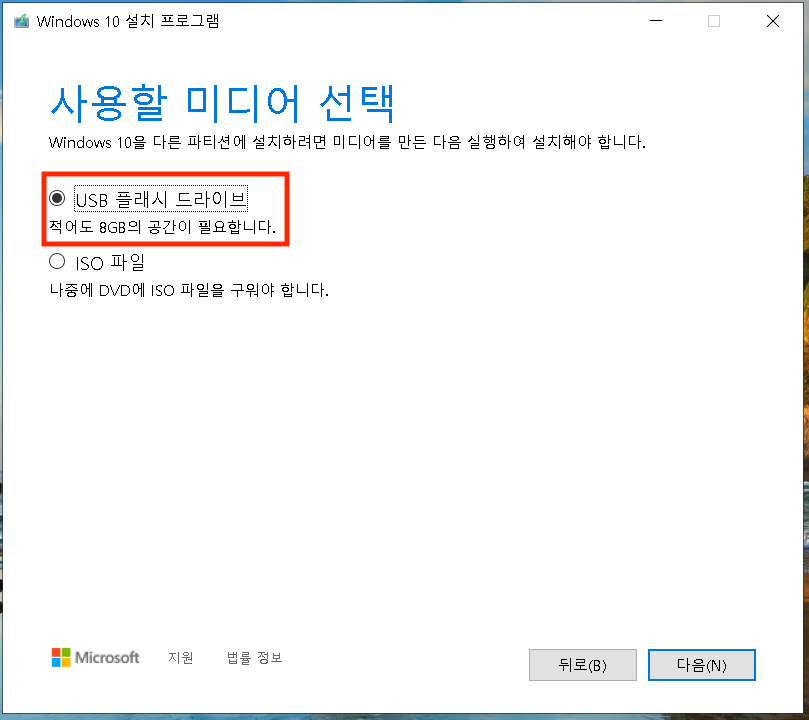
사용할 미디어는 USB 플래시 드라이브 선택하고 다음으로 넘어가주세요.
그러면 어떤 드라이브를 선택할건지 물어봅니다.
이떄 아까 삽입한 USB가 있을건데 그걸 선택해주시면 됩니다.
보통은 E: 드라이브 일건데, PC환경에 따라 다를 수 있습니다.
그리고 다음을 누르면 이제 부팅USB를 만들기 시작합니다.
이렇게 완성된 USB를 통해 윈도우를 설치 할 수 있는데요.
말그대로 설치까지만 도와주기 떄문에 정품키는 따로 구매하셔야 합니다.
(개인적으로 공홈에서 정가를 주고 구매하시는걸 추천드려요)
* 쿠팡 홍보 활동으로 금전적 대가를 제공 받을 수 있습니다.
'Review' 카테고리의 다른 글
| [대학생활] 대학생 필수 어플 앱 추천 - 캠리 (0) | 2023.11.11 |
|---|---|
| [제품리뷰] 삼성 갤럭시북 프로 미스틱핑크골드 (0) | 2021.08.07 |
| [제품리뷰] 시디즈 T50 AIR (0) | 2021.08.06 |